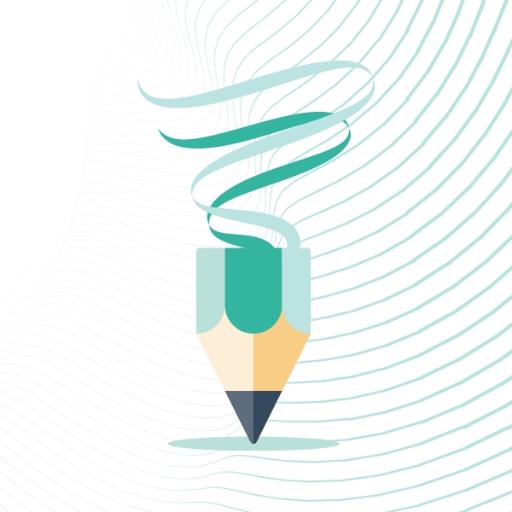Làm chủ nghệ thuật dịch trang web của Google Chrome và nói lời tạm biệt với các rào cản ngôn ngữ! Hướng dẫn này cung cấp một hướng dẫn toàn diện về việc dịch nội dung web hiệu quả bằng Google Chrome, bao gồm cả dịch văn bản toàn trang và được chọn, cùng với các điều chỉnh cài đặt dịch thuật được cá nhân hóa. Thực hiện theo các bước này để điều hướng liền mạch các trang web đa ngôn ngữ.
Đầu tiên, nhấp vào menu công cụ khác ở góc trên bên phải của Google Chrome (thường được biểu thị bằng ba chấm dọc hoặc ba đường ngang).

Tiếp theo, chọn tùy chọn "Cài đặt" để truy cập trang Cài đặt của trình duyệt.

Trong thanh tìm kiếm của trang Cài đặt, nhập "dịch" hoặc "ngôn ngữ" để nhanh chóng xác định vị trí các cài đặt có liên quan.

Định vị và nhấp vào tùy chọn "Ngôn ngữ" hoặc "Dịch" để tiếp tục.

Trên trang Cài đặt ngôn ngữ, bạn có thể thêm, xóa hoặc quản lý các ngôn ngữ được trình duyệt hỗ trợ. Điều quan trọng, đảm bảo tùy chọn "Ưu đãi để dịch các trang không có trong ngôn ngữ của bạn" được bật. Điều này đảm bảo Chrome tự động nhắc bạn dịch các trang không có trong ngôn ngữ mặc định của trình duyệt.
Bằng cách làm theo các bước này, bạn có thể dễ dàng tận dụng các tính năng dịch mạnh mẽ của Google Chrome cho trải nghiệm duyệt trực tuyến mượt mà và không có rào cản.